iPhone 使用手册
- 欢迎使用
-
-
- 兼容 iOS 26 的 iPhone 机型
- iPhone 11
- iPhone 11 Pro
- iPhone 11 Pro Max
- iPhone SE(第 2 代)
- iPhone 12 mini
- iPhone 12
- iPhone 12 Pro
- iPhone 12 Pro Max
- iPhone 13 mini
- iPhone 13
- iPhone 13 Pro
- iPhone 13 Pro Max
- iPhone SE(第 3 代)
- iPhone 14
- iPhone 14 Plus
- iPhone 14 Pro
- iPhone 14 Pro Max
- iPhone 15
- iPhone 15 Plus
- iPhone 15 Pro
- iPhone 15 Pro Max
- iPhone 16
- iPhone 16 Plus
- iPhone 16 Pro
- iPhone 16 Pro Max
- iPhone 16e
- iPhone 17
- iPhone 17 Pro
- iPhone 17 Pro Max
- iPhone Air
- 设置基础功能
- 让 iPhone 成为你的专属设备
- 拍摄精美的照片和视频
- 与亲朋好友保持联系
- 与家人共享功能
- 在日常生活中使用 iPhone
- Apple 支持提供的专家建议
-
- iOS 26 的新功能
-
- 指南针
- 快捷指令
- 提示
-
- 辅助功能使用入门
- 设置期间使用辅助功能
- 更改 Siri 辅助功能设置
- 快速打开或关闭辅助功能
- 与其他设备共享辅助功能设置
- 版权和商标
在 iPhone 上的“日历”中安排或显示其他时区的日程
在“日历” App 中,日程会根据你当前所处位置的时区显示。但你可以安排其他时区(而非“日历”当前显示的时区)的日程。你也可以将日历设为始终显示特定的时区,即使你前往其他地点也不改变。
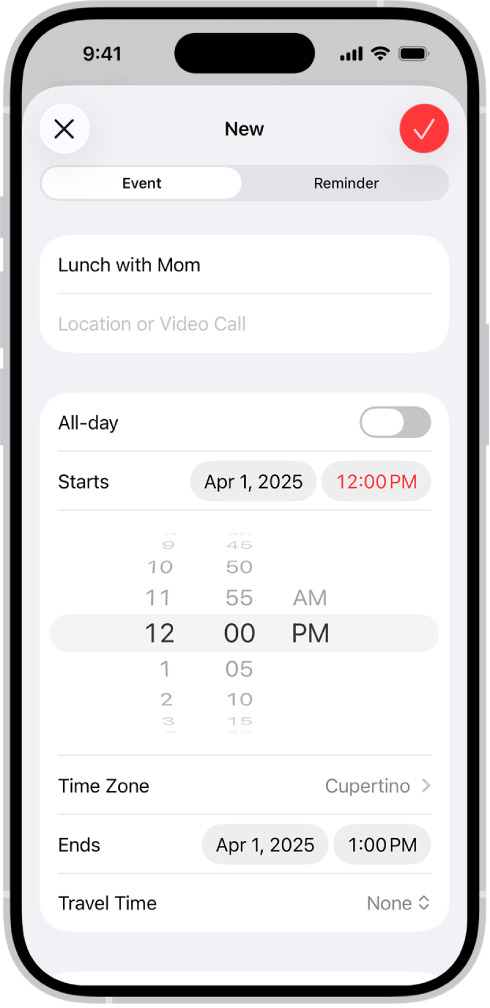
更改新日程的时区
你可以在“日历”中创建和编辑日程以及更改日程的时区,即使与你当前所处的时区不同。例如,如果住在纽约,你可以创建或编辑日程并根据另一个位置(如芝加哥)的时区来安排该日程。
在 iPhone 上前往“日历” App
 。
。轻点屏幕顶部的
 。
。添加日程详细资料(标题、位置、行程时间和附件等)。
输入日程的开始和结束时间,然后轻点“时区”。
搜索并轻点一个位置,然后轻点
 。
。
【注】你可以稍后按需编辑日程的时区。
始终显示特定时区的日历
你可以忽略默认时区设置,以便在所选时区中显示“日历”。如果你远程工作,并且在安排了与其他时区的同事一起开会后需要掌控时间,此功能可能很有帮助。例如,如果住在旧金山,但公司总部设在波士顿,你可以忽略当前位置的时区并查看基于波士顿时区的日历日程。
在 iPhone 上前往“设置” App
 。
。轻点 App,然后轻点“日历”。
轻点“时区优先”,然后打开“时区优先”。
轻点“时区”,搜索位置(例如波士顿),然后轻点该位置。
在你打开“时区优先”之前创建的日程会在新时区中显示,但也会显示其创建时所使用的原始时区。
【注】“时区优先”仅更改“日历” App 中显示的时区。
感谢您的反馈。